TradingView – Dành cho cả những trader kỳ cựu và những người mới bắt đầu, không ai có thể phủ nhận tầm quan trọng của công cụ phân tích kỹ thuật này. Cho dù bạn hoạt động trên thị trường chứng khoán, Index, Forex, vàng, hay thậm chí là tiền điện tử như Bitcoin, Ethereum, và nhiều loại tiền khác, TradingView luôn là một trang web không thể thiếu. Vậy, hãy cùng tìm hiểu TradingView là gì và làm thế nào để sử dụng nó hiệu quả trong giao dịch tiền điện tử.
TradingView là gì?
TradingView là một đơn vị cung cấp dịch vụ trực tuyến và mạng xã hội dành riêng cho các Trader (nhà giao dịch). Tại nền tảng chính của TradingView, bạn sẽ tìm thấy công cụ phân tích kỹ thuật chuyên nghiệp cùng với một mạng xã hội đông đảo, nơi các trader có thể chia sẻ và cập nhật liên tục các biến động trong thị trường tiền điện tử và chứng khoán.
Trong TradingView, có một loạt các công cụ phân tích chuyên sâu như Supply Demand, Harmonics, Elliott, Patterns, và nhiều công cụ khác. Tất cả đều được thiết kế một cách trực quan và dễ sử dụng, đồng thời hỗ trợ mạnh mẽ cho các trader trong quá trình giao dịch và theo dõi biến động thị trường.

Hơn nữa, TradingView cho phép bạn xem thị trường trên nhiều khoảng thời gian khác nhau, từ các khung thời gian ngắn như giờ hoặc ngày đến cả tháng, 6 tháng, hoặc 1 năm. Điều này rất tiện lợi cho những người đang nghiên cứu và phân tích dài hạn để đầu tư vào tiền điện tử hoặc chứng khoán. Năm 2018, TradingView đã huy động thành công 298 triệu USD trong một vòng gọi vốn dưới sự dẫn đầu của Tiger Global Management, theo thông tin từ Bloomberg. Đây là dấu hiệu tốt cho thấy sự tăng trưởng và phát triển mạnh từ TradingView.
Những lợi ích của TradingView là gì?
Dưới đây là một số ưu điểm giúp bạn lý giải được lý do mà công cụ này phổ biến và được tin dùng.
- Có hỗ trợ ngôn ngữ tiếng Việt.
- Có một cộng đồng lớn, đông đảo để cung cấp thông tin cập nhật liên tục và chính xác, trong đó có nhiều trader từ Việt Nam. Bạn có thể học hỏi kinh nghiệm một cách dễ dàng hơn.
- Nền tảng giao dịch độc lập, không phụ thuộc vào hệ điều hành.
- Hỗ trợ phân tích biểu đồ đa khung với đa dạng cặp tiền tệ cùng một lúc.
- Hỗ trợ phân tích liên thị trường: TradingView hỗ trợ nhiều thị trường khác nhau, bao gồm forex, dầu, cổ phiếu, và nhiều thị trường khác.
- Công cụ vẽ biểu đồ trực quan với nhiều tùy chọn và thông số khác nhau, với biểu đồ nến là công cụ phổ biến nhất.
- Là nơi lưu trữ tiện lợi cho lịch sử giao dịch của bạn.
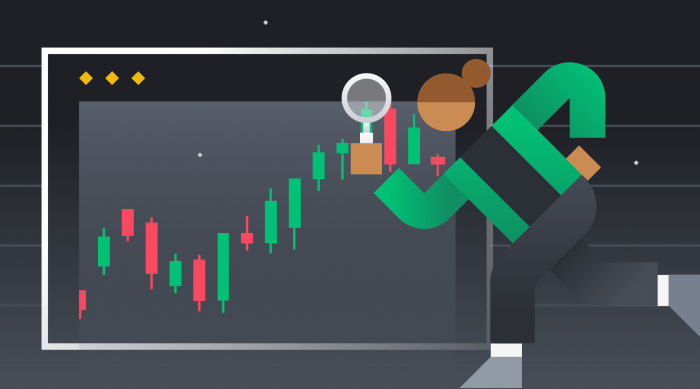
Phân loại tài khoản trong TradingView
Hiện nay, TradingView cung cấp bốn loại tài khoản chính đó là:
Tài khoản Cơ bản (Basic)
Tài khoản này là phiên bản miễn phí, phù hợp cho các trader và nhà đầu tư mới, đặc biệt là những người chưa có nhiều kinh nghiệm. Tài khoản Basic cung cấp các biểu đồ cơ bản, 50 công cụ vẽ thông minh, hơn 100.000 chỉ báo phổ biến sẵn có và 12 loại biểu đồ tùy chỉnh. Tuy nhiên, hạn chế của tài khoản này là sẽ hiển thị quảng cáo thường xuyên và người dùng chỉ được phép sử dụng tối đa ba chỉ báo trên mỗi biểu đồ.
Tài khoản có trả phí
Tài khoản trả phí của TradingView được phân thành ba cấp độ: Pro, Pro+ và Premium. Đây là những tài khoản dành cho các trader chuyên nghiệp, mang đến nhiều tính năng cao cấp hơn. Đặc biệt, bạn có thể trải nghiệm miễn phí trong vòng 30 ngày với bất kỳ loại tài khoản nào.
- Tài khoản Pro: Với tài khoản này, bạn có khả năng giao dịch và đầu tư mà không bị xao lãng, được trang bị nhiều biểu đồ, khoảng thời gian và chỉ báo hơn. Các trader có thể sử dụng cùng lúc 2 biểu đồ trong cùng một cửa sổ và 5 chỉ báo trên mỗi biểu đồ. Mức giá khoảng 14,95$.
- Tài khoản Pro+: Tài khoản này phù hợp cho phân tích kỹ thuật trong ngày, cho phép sử dụng 10 chỉ báo trên mỗi biểu đồ, 2 biểu đồ trong cùng một cửa sổ, và nhận 10 cảnh báo từ phía máy chủ. Mức giá khoảng 29,95$
- Tài khoản Premium: Tài khoản này là phiên bản cao cấp nhất của TradingView, dành cho các trader có trang website liên quan đến tài chính. Nó cung cấp dữ liệu tối đa và độ chính xác cao nhất, giúp các trader bắt kịp tất cả các cơ hội thị trường. Mức giá khoảng 59,95$.
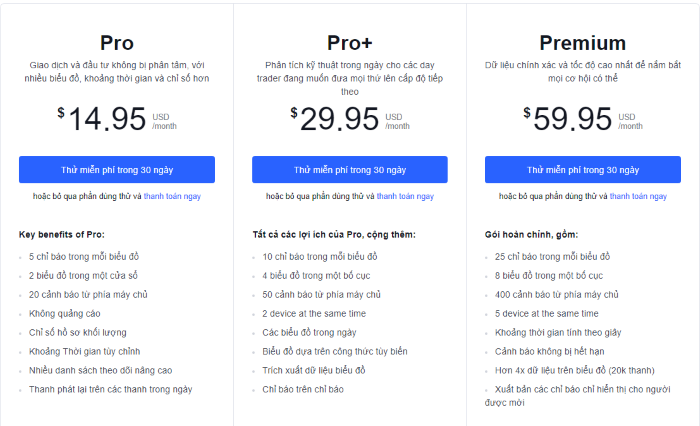
Hướng dẫn cụ thể cách đăng ký tài khoản TradingView
Bước 1: Truy cập trang website TradingView. Trên cùng góc bên phải có mục “Language” nếu bạn muốn chuyển ngôn ngữ sang tiếng Việt.
Bước 2: Nhấn “Bắt đầu” và chọn “Đăng ký”.
Bước 3: Tại giao diện đăng ký có nhiều phương pháp để bạn đăng ký bằng Email, tài khoản như LinkedIn, Apple, Yahoo, Twitter, Google, Facebook. Để bảo mật tốt nhất thì email sẽ là lựa chọn đúng đắn. Sau khi chọn bạn cần điền đầy đủ các thông tin yêu cầu như:
- Tên đăng nhâp (viết liền không dấu)
- Mật khẩu (bao gồm chữ Hoa, chữ thường, ký tự đặc biệt và số sẽ có độ bảo mật cao)
Hãy nhớ tích vào ô đồng ý các chính sách, điều khoản của TradingView và xác thực không phải người máy. Sau đó nhấn “Tạo tài khoản”.
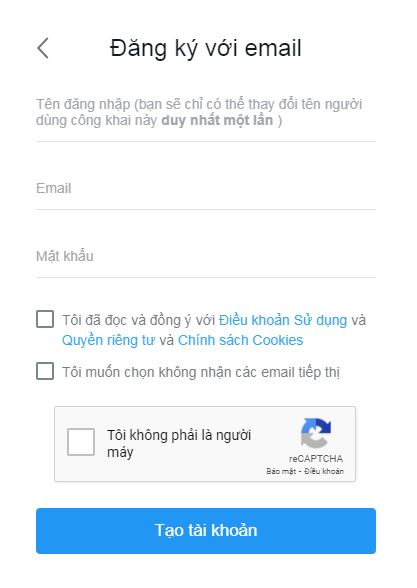
Bước 4: Truy cập Email để nhấn vào link xác thực tài khoản TradingView. Quay lại TradingView và sử dụng.
Theo dõi Bitcoin, Ethereum và Altcoin bằng TradingView
Giao diện của TradingView bao gồm ba phần chính:
- Menu: Nằm ở trên cùng và bao gồm các tùy chọn như Tìm kiếm, Bộ lọc, Biểu đồ, Cộng đồng, Tin tức và Thêm nữa.
- Main Content: Chiếm vị trí trung tâm của màn hình, nơi bạn có thể tìm thấy thông tin tổng quan về thị trường cũng như các bài viết từ các Trader nổi tiếng.
- Toolbar (Thanh Công Cụ): Nằm ở bên cột phải và luôn hiển thị cho bạn sự tiện lợi trong việc theo dõi thông tin quan trọng. Thanh công cụ này cho phép bạn nhanh chóng chuyển đổi giữa các công cụ như Theo dõi, Lịch, Cảnh báo, Ý tưởng và Trò chuyện,…
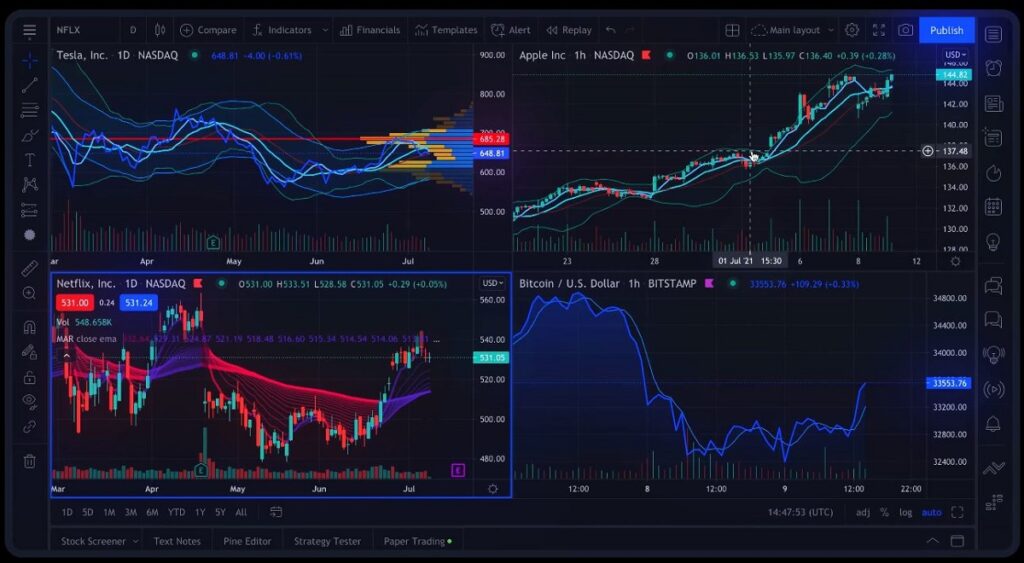
Sau đây là hai cách giúp bạn tìm và theo dõi các cặp coin, coin trên TradingView
- Cách 1: Tại giao diện chính, tìm trực tiếp trên ô tìm kiếm theo tên đồng coin bạn muốn xem.
- Cách 2: Tại phần thanh công cụ, tìm tên coin và cặp coin.
Khi nhấn vào bất kỳ coin/cặp coin muốn theo dõi, bạn có thể thấy thông tin chi tiết về coin đó tại khung chính bao gồm khối lượng thị trường, biểu đồ, lịch sử giá,… Có thể xem chi tiết hơn khi chọn “Khởi chạy chế độ xem biểu đồ đầy đủ”.
Các thành phần trên biểu đồ TradingView
Thanh công cụ bên trái
Bạn sẽ phải tự tay vẽ, tự đo nên việc tìm hiểu và rõ ý nghĩa của từng công cụ là việc quan trọng hoặc học cách phân tích kỹ thuật để sử dụng được toàn bộ công cụ trên TradingView. Ví dụ bạn có thể nhấp vào “Đường xu hướng” và vẽ để xác định vùng kháng cự, kênh giá, cùng hỗ trợ hay tìm kiếm xu hướng giá.
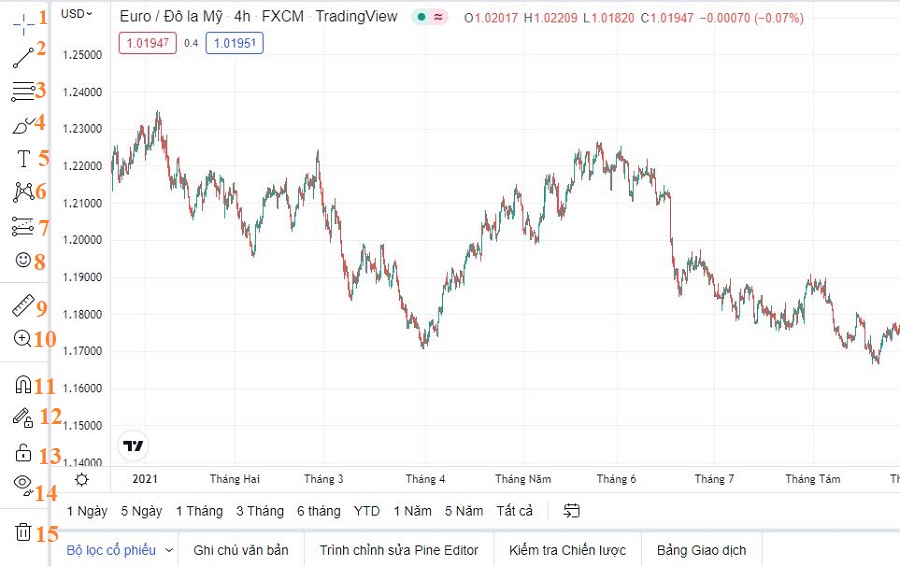
Thanh công cụ bên trên
Gồm 14 chức năng chính:
- Tên Cặp Tiền Tệ: Cho phép bạn chọn các cặp tiền tệ khác nhau để phân tích.
- Khung Thời Gian: Bạn có thể lựa chọn khung thời gian từ Giây, Phút, Giờ, Ngày và Vùng. Đối với tài khoản trả phí, bạn còn có thể tạo khung thời gian riêng.
- Loại Biểu Đồ Nến: Cung cấp nhiều loại biểu đồ nến như nến Nhật, Renko, Heikin-Ashi và nhiều loại khác.
- So Sánh hoặc Thêm Mã Giao Dịch: Cho phép bạn so sánh biểu đồ này với các biểu đồ khác để hiểu rõ hơn mối tương quan giữa các cặp tiền tệ.
- Chỉ Báo/Chỉ Số và Chiến Lược: Cung cấp nhiều chỉ báo như Bollinger Bands, RSI, Moving Average, Ichimoku, MACD và nhiều chỉ số khác.
- Bản Mẫu: Có sẵn các bản mẫu đã được tích hợp và bạn cũng có thể tạo và lưu bản mẫu riêng cho phân tích tiện lợi hơn.
- Tạo Cảnh Báo: Đặt cảnh báo khi giá đạt mức bạn mong muốn, nhận thông báo qua email hoặc tin nhắn.
- Xem Lại: Xem lại biểu đồ để theo dõi sự thay đổi của bạn qua thanh phát lại.
- Khôi Phục và Làm Lại: Hoàn tác hoặc làm lại các thay đổi trước đó.
- Lưu Biểu Đồ: Lưu toàn bộ phân tích của bạn.
- Cài Đặt Biểu Đồ: Tùy chỉnh biểu đồ theo ý muốn, từ màu sắc đến khung giờ.
- Chế Độ Toàn Màn Hình: Cho phép xem biểu đồ trên toàn màn hình.
- Chụp Ảnh Tức Thì: Chụp và lấy liên kết ảnh nhanh chóng.
- Xuất Bản Ý Tưởng: Chia sẻ ý tưởng và phân tích với cộng đồng TradingView.
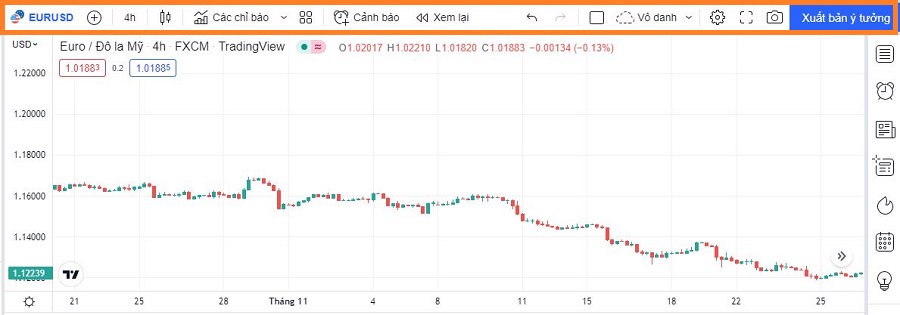
Khu vực biểu đồ
Đây là khu vực hiển thị các biểu đồ bạn cần xem, cho phép vẽ hoặc cài đặt các chỉ báo. Gồm 9 tính năng chính của khu vực này bao gồm:
- Thiết Lập Biểu Đồ: Cho phép bạn quay trở lại biểu đồ ban đầu mà không cần thao tác chuột nhiều.
- Thêm Cảnh Báo: Đặt cảnh báo cho mức giá hoặc thời gian hết hạn và nhận thông báo qua nhiều hình thức khác nhau.
- Giao Dịch Trên Tài Khoản Demo: Tích hợp tài khoản demo để bạn có thể tập giao dịch mà không cần sử dụng tiền thật.
- Thêm Biểu Đồ Vào Danh Sách Theo Dõi: Đưa cặp tiền tệ bạn quan tâm vào danh sách theo dõi để dễ dàng theo dõi chúng.
- Thêm Ghi Chú: Ghi chú cho bản thân hoặc chia sẻ biểu đồ với người khác.
- Khóa Đường Thẳng Trên Trục Thời Gian: Đánh dấu mốc thời gian trên cây nến để theo dõi chúng khi chuyển sang khung thời gian khác.
- Danh Sách Đối Tượng: Liệt kê các công cụ và đối tượng bạn đã thêm vào biểu đồ.
- Màu Sắc Chủ Đề: Tùy chỉnh giao diện nền màu sáng hoặc tối theo sở thích của bạn.
- Cài Đặt Biểu Đồ: Cung cấp các tùy chọn cài đặt để cá nhân hóa biểu đồ theo ý muốn của bạn.
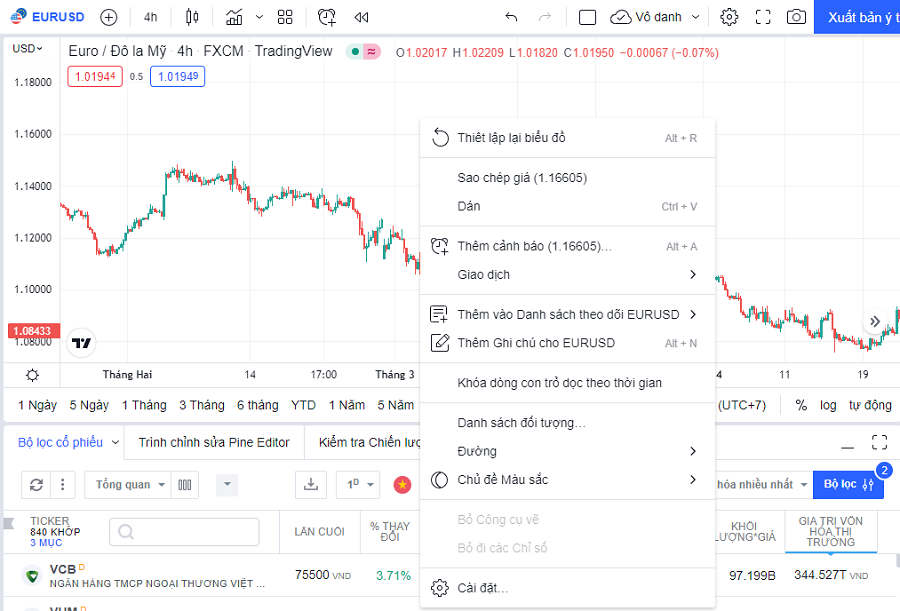
Thanh công cụ phía phải
Thanh công cụ bao gồm một số tính năng sau:
- Danh Sách Theo Dõi: Chứa các cặp sản phẩm bạn quan tâm và muốn theo dõi hoặc phân tích.
- Cảnh Báo: Nơi bạn tạo và quản lý cảnh báo cho các cặp tiền tệ hoặc sản phẩm bạn quan tâm.
- Tin Tức: Dễ dàng truy cập các tin tức thị trường từ mục tin tức trong giao diện.
- Cửa Sổ Dữ Liệu: Hiển thị thông tin chi tiết về giá đóng cửa, giá mở cửa, giá đỉnh và giá đáy của sản phẩm.
- Danh Sách Nóng: Liệt kê top 10 mã cổ phiêu dựa trên các tiêu chí như tỷ lệ phần trăm tăng, khối lượng tăng giá và tỷ lệ phần trăm giảm.
- Lịch: Hiển thị lịch sự kiện thị trường để bạn có thể theo dõi các sự kiện quan trọng.
- Ý Tưởng Của Tôi: Lưu lại và quản lý các ý tưởng giao dịch cá nhân. Có thể chia sẻ với nhiều người.
- Trò Chuyện Công Khai và Riêng: Kết nối và giao tiếp với những trader khác cùng mạng xã hội hoặc nhắn tin riêng.
- Dòng Ý Tưởng: Hiển thị các ý tưởng giao dịch được đề xuất bởi TradingView. Cũng là nơi hiển thị thông báo liên quan đến tài khoản của bạn.
- Phát Sóng: Tính năng đang trong giai đoạn thử nghiệm.
- Thông Báo: Nhận thông báo từ TradingView.
- Thanh Đặt Lệnh: Kết nối trực tiếp với các sàn giao dịch liên kết với TradingView để thực hiện các lệnh giao dịch.
- DOM (Depth of Market): Xem toàn bộ mức giá Bid/Ask và thực hiện các lệnh chờ hoặc lệnh thị trường.
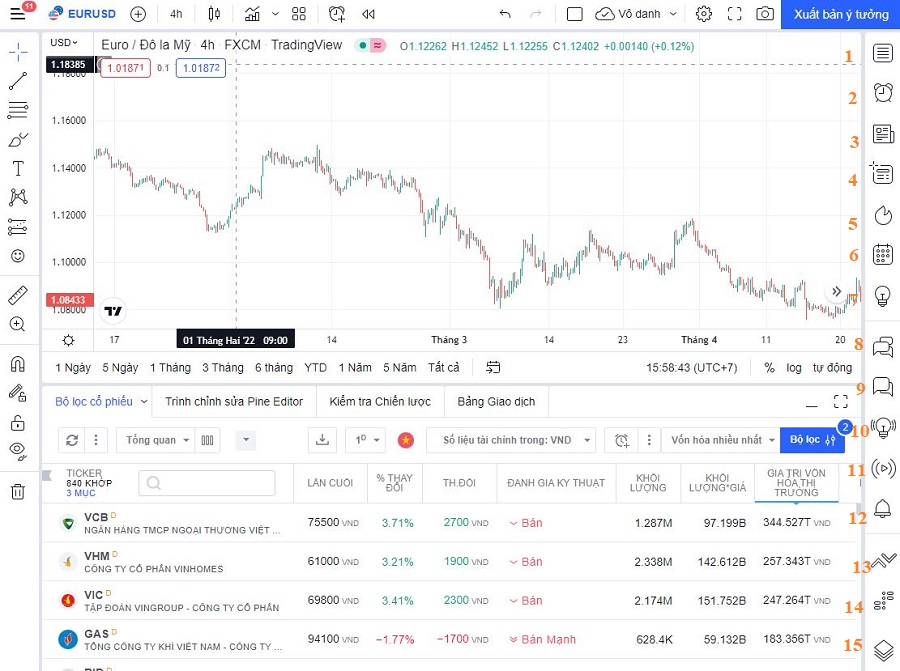
Cách dùng TradingView lọc tín hiệu mua bán trên thị trường Crypto
Bước 1: Truy cập vào TradingView, mục menu tim “Bộ lọc” rồi chọn “Bộ lọc tiền điện tử”.
Công cụ giúp người dùng thấy được các đồng Coin đang được đánh giá tốt với mức “Mua” hay “Sức mua mạnh” và nhanh chóng nhận định được thị trường thông qua bộ lọc đánh giá, sàn giao dịch, CHG, khối lượng hay đóng cửa,… Công cụ tính điểm Fibonacci, Camarilla, Pivot Classic,…cũng giúp phân tích nhanh chóng.
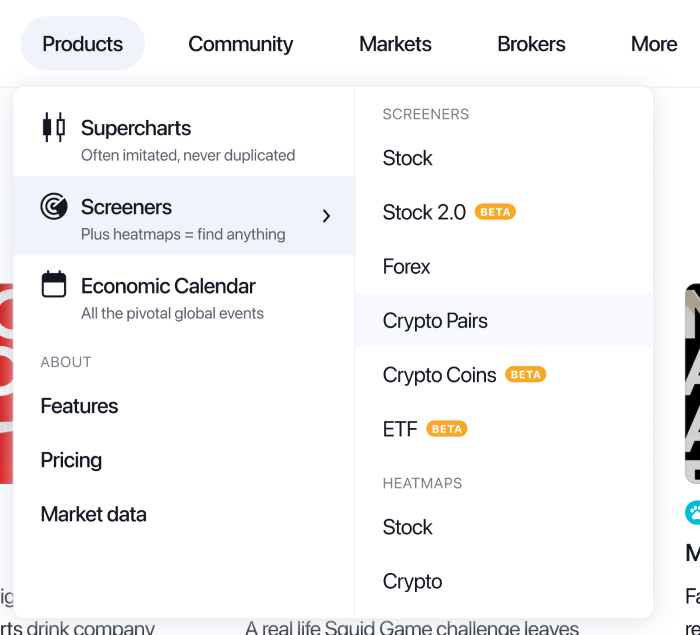
Bước 2: Lựa chọn biểu đồ nến muốn xem và lựa khoảng thời gian (15 phút, 1 giờ,…đến 1 tháng).
Bước 3: Lựa chọn sàn phù hợp. Trong đó bộ lọc Quá bán (Oversold) là bộ lọc phổ biến nhất.
Một số tính năng đặc biệt và mẹo sử dụng TradingView là gì?
Bên cạnh cung cấp các thông tin giúp bạn nắm được TradingView là gì thì Wiki Lanit còn đem tới một số mẹo thú vị mà có thể bạn chưa biết khi sử dụng TradingView.
Hiển thị đồng thời nhiều khung thời gian
Trong quá trình giao dịch, việc phân tích biểu đồ trên nhiều khung thời gian là điều quan trọng để đánh giá xu hướng và tìm điểm vào lệnh. Thay vì phải thao tác nhiều lần để chuyển giữa các khung thời gian, bạn có thể hiển thị đồng thời nhiều khung thời gian trên biểu đồ chính, giúp tiết kiệm thời gian và thuận tiện hơn cho việc phân tích.
Để hiển thị nhiều khung thời gian cùng lúc, bạn chỉ cần mở phần khung thời gian và chọn thời gian bạn muốn theo dõi. Sau đó, bấm vào tùy chọn ‘Thêm vào mục yêu thích’ hiển thị bên trái và thành quả là bạn không cần thao tác chuột nhiều vì tất cả đều hiện trên Main Chart.
Tắt thông tin sự kiện
Là các sự kiện diễn ra với các cặp tiền tệ mà bạn cần phân tích. Đó là những ô tròn nằm phía góc phải tại mục biểu đồ chính, đôi khi hơi khó nhìn do bị lẫn vào chart. Nếu muốn tắt bạn chỉ việc vào phần biểu đồ chính, tìm cài đặt chọn “các sự kiện” rồi đánh dấu ô “hiển thị các sự kiện kinh tế” sau đó nhấn Ok là đã ẩn xong.
Phân chia biểu đồ
Có lẽ tính năng thú vị nhất trên TradingView là khả năng phân chia biểu đồ dễ dàng. Bạn có thể chọn phân chia biểu đồ theo cặp sản phẩm hoặc hiển thị cùng một sản phẩm. Nhấn vào “chọn bố cục” và lựa chọn phân chia 2, 3, hoặc 4 cửa sổ biểu đồ theo ý muốn. Tuy nhiên tính năng này chỉ có trên bản trả phí.
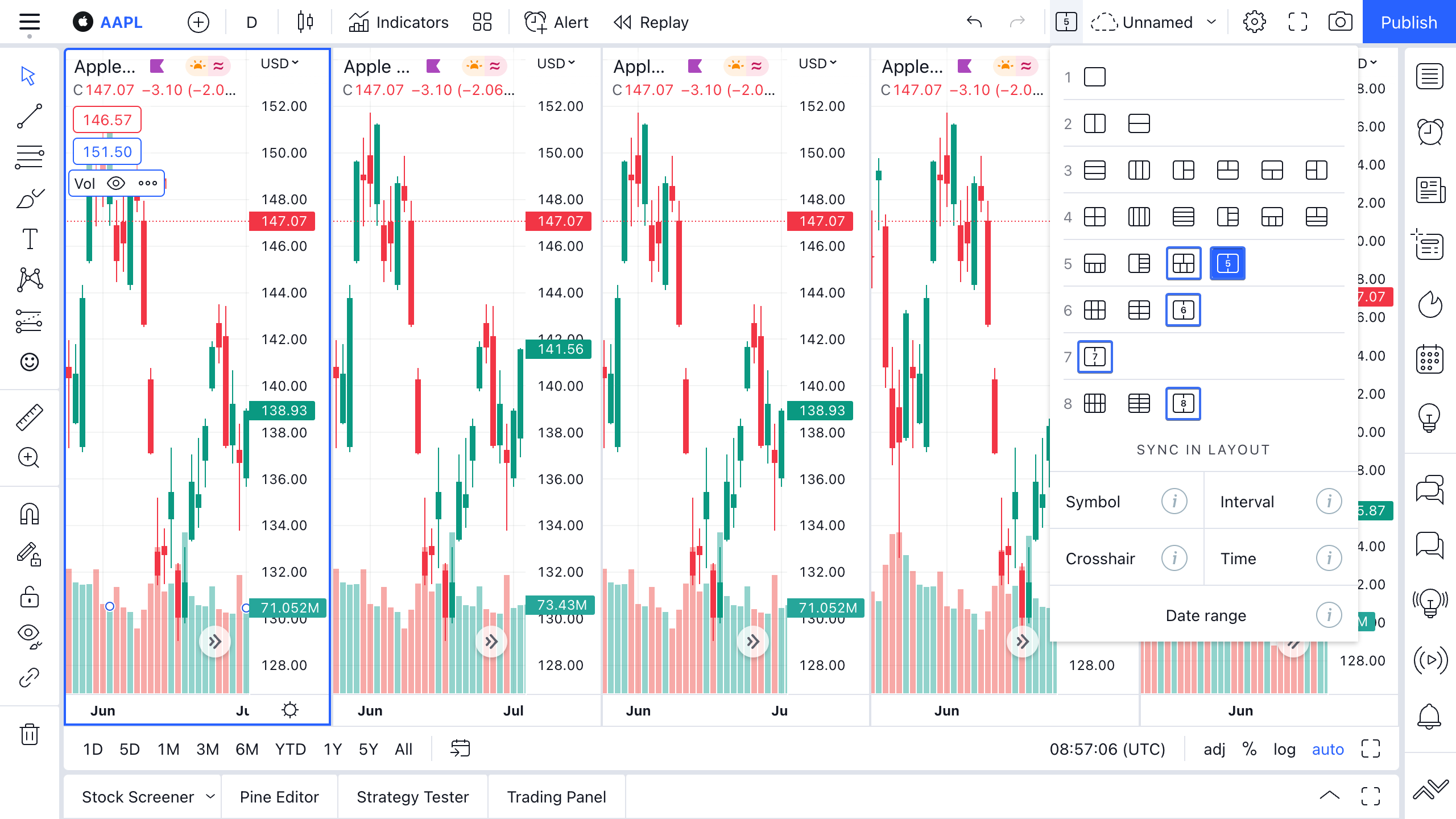
Dịch chuyển đến khoảng thời gian nhất định
Tính năng này rất hữu ích cho việc backtest hoặc xem lịch sử giá tại một thời điểm cụ thể. Thay vì kéo biểu đồ thủ công để xem giá vàng chẳng hạn, bạn có thể dễ dàng tìm kiếm và xem nó. Bạn tìm và nhấn chữ “Đến” khi có khung thời gian xuất hiện, bạn chọn “Mũi tên” màu xanh là được.
Lấy tất cả công cụ ưa thích một cách nhanh chóng
Khi bạn thường xuyên kết hợp đường xu hướng với các công cụ chỉ báo như Fibonacci hoặc sóng Elliott trong quá trình phân tích giá, bạn có thể tốn nhiều thời gian khi phải thêm từng công cụ một. Để tiết kiệm thời gian, bạn có thể lưu tất cả các công cụ ưa thích của mình bằng cách nhấn vào biểu tượng sao bên trái và chọn “Lưu vào mục ưa thích”.
Giữ cho ghi chú văn bản được sắp xếp gọn gàng
Nếu bạn thường sử dụng ghi chú văn bản trong một khung thời gian trên biểu đồ, chúng có thể dễ dàng trôi dạt ra xa khi bạn chuyển sang khung thời gian khác. Điều này có thể gây khó khăn trong việc tìm kiếm chú thích của bạn.
Thay vì sử dụng “văn bản,” hãy lựa chọn “đoạn văn bản được ghim” hoặc “ghi chú được ghim.” Khi bạn ghim các chú thích này tại một vị trí cụ thể trên biểu đồ, chúng sẽ hiển thị ổn định ngay tại vị trí đó khi bạn chuyển sang các khung thời gian khác. Điều này giúp bạn dễ dàng theo dõi và tham khảo thông tin trong những phiên giao dịch sau này.
Cách nhanh nhất để thêm cặp tiền tệ
Khi bạn mới truy cập TradingView, họ sẽ cung cấp một số cặp tiền tệ mặc định. Tuy nhiên, có thể bạn muốn thay đổi danh sách này. Thay vì phải thêm cặp tiền tệ mỗi khi bạn thay đổi hoặc tạo tài khoản mới, có cách đơn giản hơn để làm điều này.
Để tiết kiệm thời gian, bạn có thể “xuất danh sách theo dõi”. Khi bạn chuyển sang tài khoản mới, bạn chỉ cần nhập danh sách này và TradingView sẽ tự động tích hợp tất cả các cặp tiền tệ có trong danh sách, loại bỏ việc phải thêm từng cặp tiền tệ một bằng tay!

Kết luận
Qua các thông tin hữu ích trên, hy vọng các bạn đã nắm được TradingView là gì cũng như những tiện ích và cách sử dụng hiệu quả nhất. Các bạn có thể cập thêm nhiều những thông tin bổ ích trên Wiki Lanit. Cảm ơn đã theo dõi !


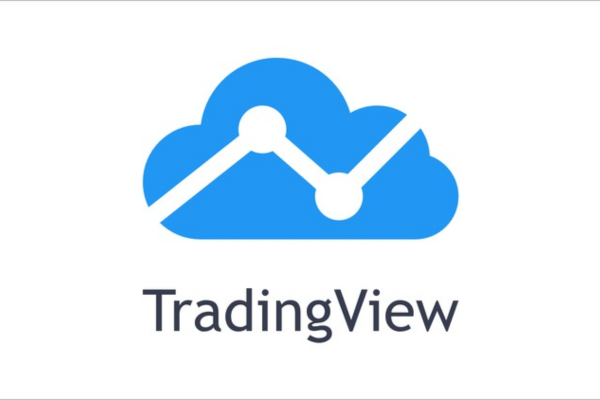
Comments are closed.